Да, знаю, выпустил бы ещё эту статью через пару лет и т.п
Для тех кто не знает как использовать фильтры в Rust
И кто не знает Анти-чит не позволяет GeForce Experience использовать фильтры
Фильтр нужен для внесения в игру красок или же резкость для картинки
Для тех кто не знает как использовать фильтры в Rust
И кто не знает Анти-чит не позволяет GeForce Experience использовать фильтры
Фильтр нужен для внесения в игру красок или же резкость для картинки
1. Накатываем свежие драйвера на свою видеокарту через сайт или через GeForce Experience
КЛИК
2. Дальше ПКМ по рабочему столу > Панель управления NVIDIA > Регулировка параметров рабочего стола
3. Меняем:
Яркость - 50%
Контрастность - 70%
Гамма - 1.00
Цифровая интенсивность - 70%
Оттенок - 0%
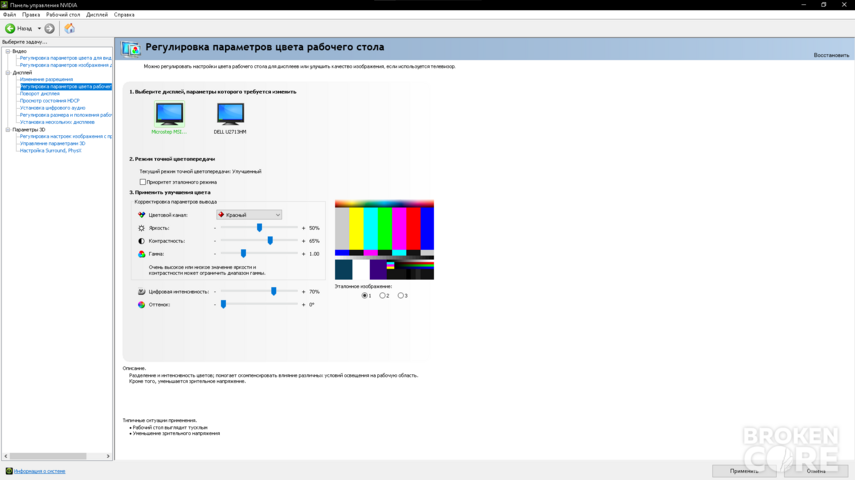
При желании можно поставить свои настройки, как душе угодно.
4. Далее заходим в Управление параметрами 3D, чтобы изменить резкость:
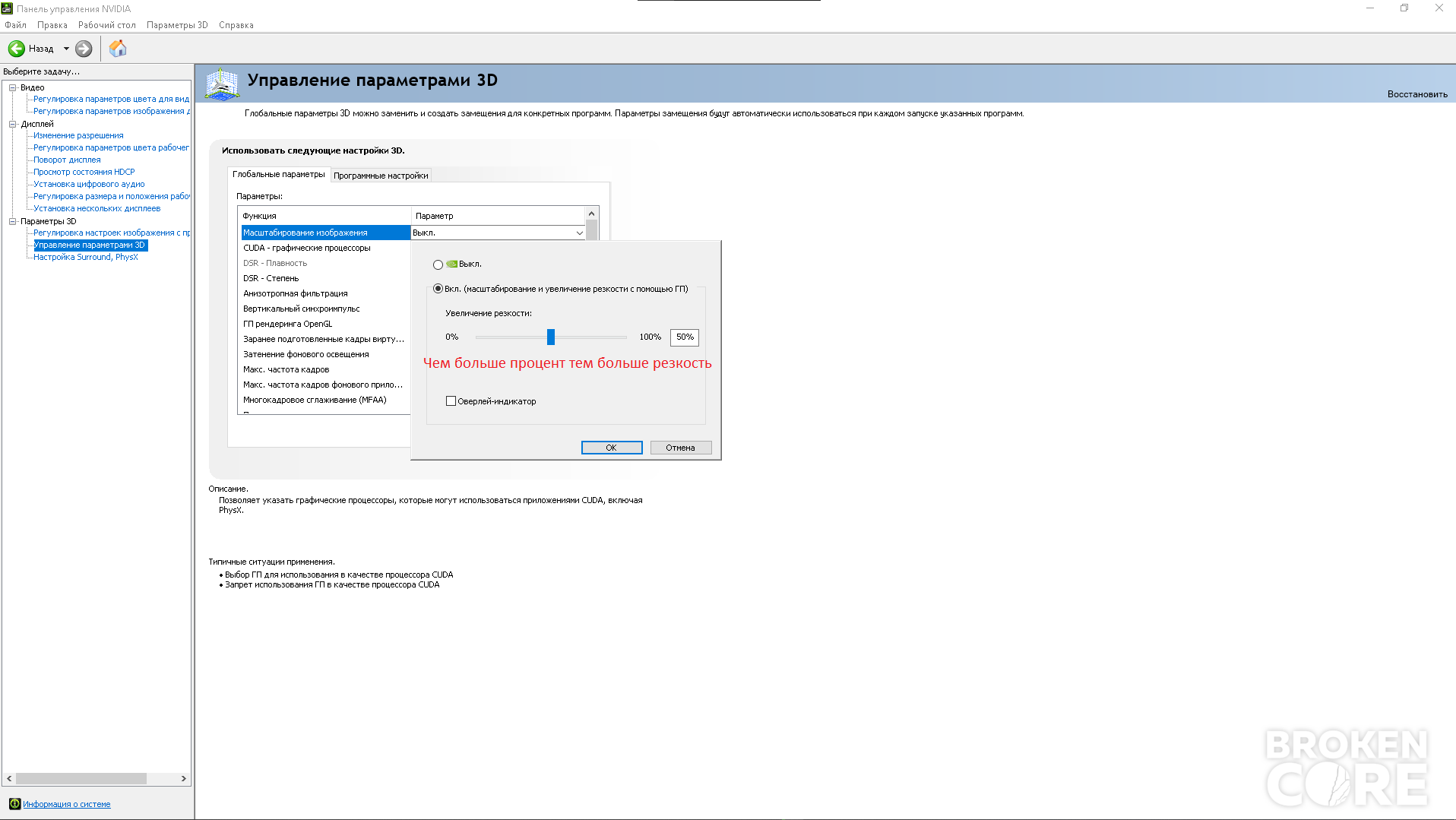
КЛИК
2. Дальше ПКМ по рабочему столу > Панель управления NVIDIA > Регулировка параметров рабочего стола
3. Меняем:
Яркость - 50%
Контрастность - 70%
Гамма - 1.00
Цифровая интенсивность - 70%
Оттенок - 0%
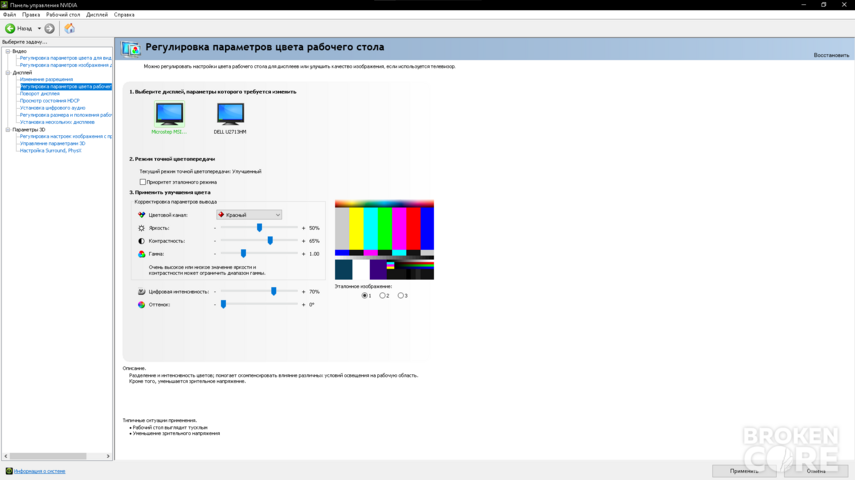
При желании можно поставить свои настройки, как душе угодно.
4. Далее заходим в Управление параметрами 3D, чтобы изменить резкость:
Как обладатель самого дешёвого в мире обогревателя скажу что здесь на много легче.
1. Накатываем драйвер на свой топовый процессор AMD SEMPRON 2650
КЛИК
2. ПКМ по рабочему столу > Настройки Radeon (AMD Software: Adrenaline Edition) > Игры > Общая графика > Видеокарта
3. Слева выставляем резкость на 100%, и переходим в дисплей
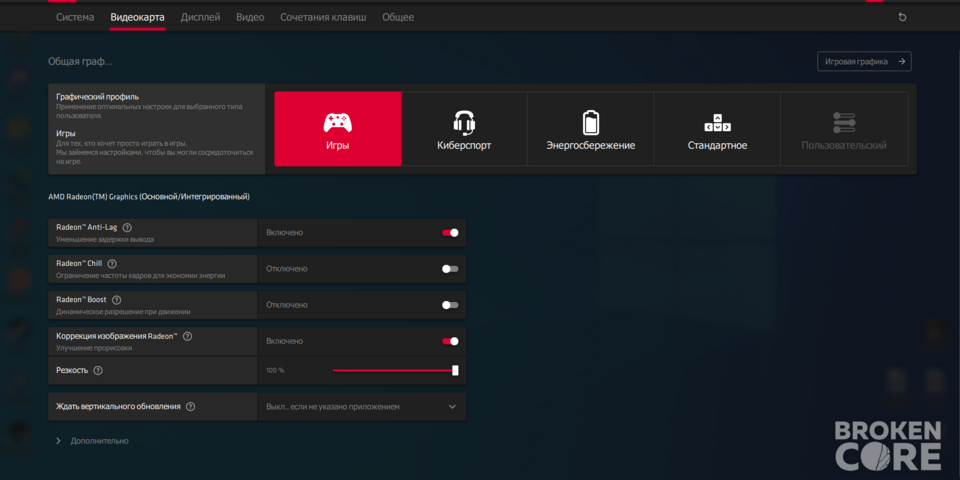
3. Врубаем галочку Пользовательский цвет, если не врублена и выставляем Насыщенность как вам угодно, чтобы картинка была сосной, а не тухлой
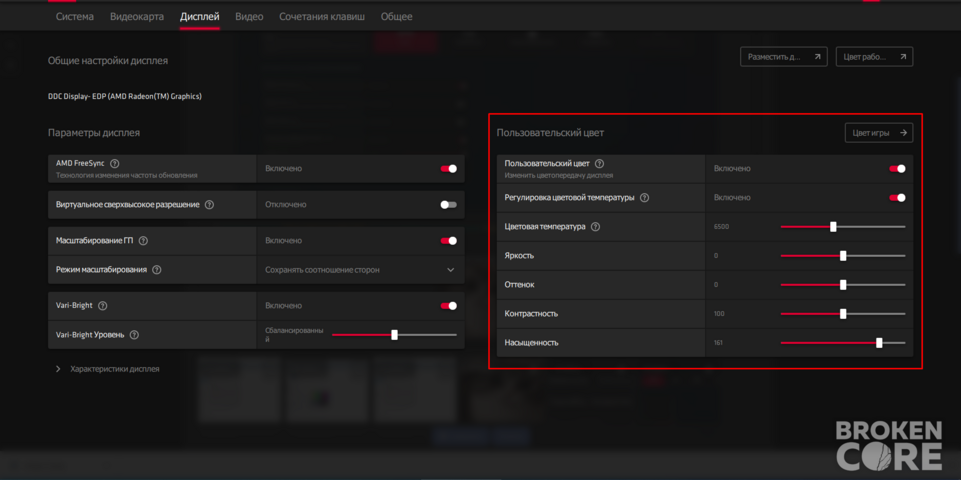
1. Накатываем драйвер на свой топовый процессор AMD SEMPRON 2650
КЛИК
2. ПКМ по рабочему столу > Настройки Radeon (AMD Software: Adrenaline Edition) > Игры > Общая графика > Видеокарта
3. Слева выставляем резкость на 100%, и переходим в дисплей
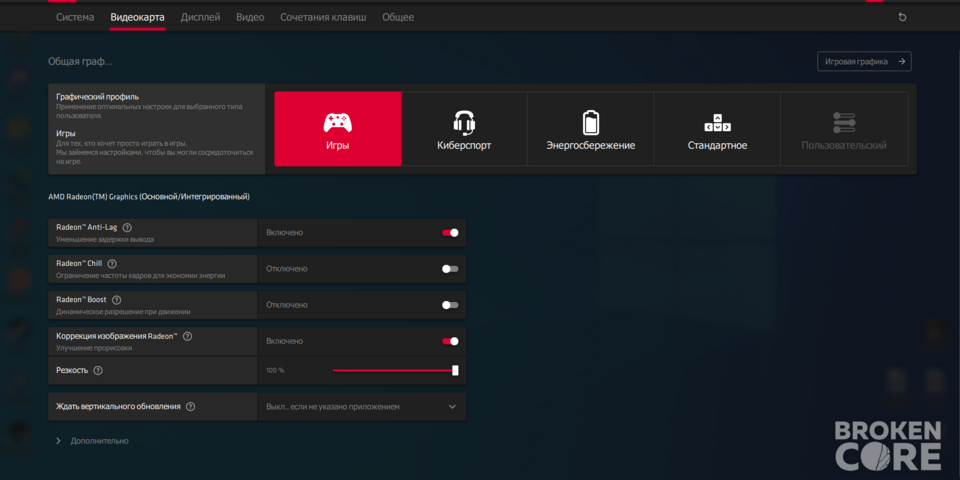
3. Врубаем галочку Пользовательский цвет, если не врублена и выставляем Насыщенность как вам угодно, чтобы картинка была сосной, а не тухлой
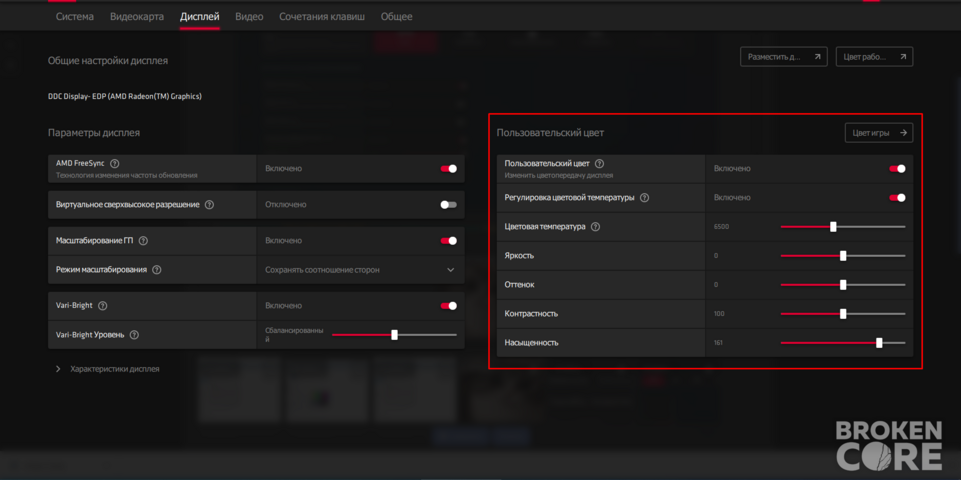
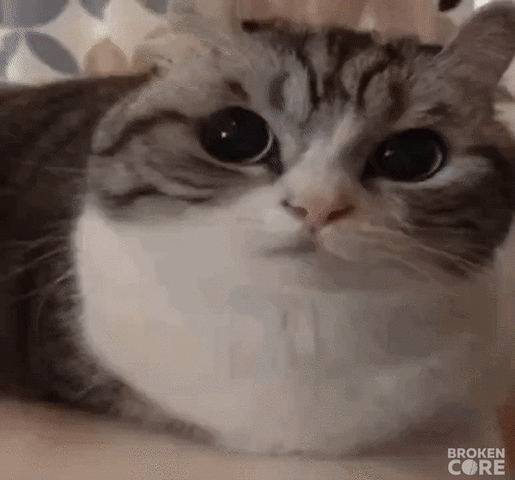
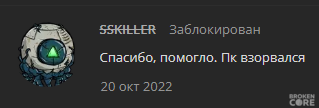
ещё встретимся